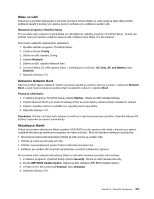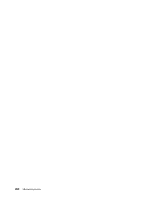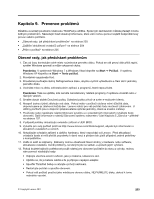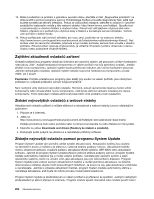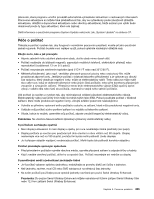Lenovo ThinkPad X220i (Czech) User Guide - Page 218
Nastavení funkcí správy, Obnovení při příchozím volání, Detekce ID EEPROM
 |
View all Lenovo ThinkPad X220i manuals
Add to My Manuals
Save this manual to your list of manuals |
Page 218 highlights
aktualizaci lze provádět po běžné pracovní době a o víkendech, aby se ušetřil čas a zvýšila produktivita. Uživatelé nejsou v běžné pracovní době vyrušováni a přenos dat po síti LAN je minimální. Pokud se počítač zapne pomocí funkce Wake on LAN, použije se postup Spuštění ze sítě. Obnovení při příchozím volání Pokud je váš počítač připojen k telefonní lince a máte nastavené Obnovení při příchozím volání, počítač se při příchozím telefonním hovoru vrátí z režimu spánku (pohotovostního režimu) zpět do normálního provozu. Chcete-li, aby se počítač probudil z režimu spánku (pohotovostního režimu), postupujte takto: Windows 7 a Windows Vista: 1. Klepněte na Start a na Ovládací panely. 2. Klepněte na Hardware a zvuk. 3. Klepněte na Správce zařízení. Pokud se zobrazí výzva pro heslo administrátora nebo potvrzení, zadejte heslo nebo potvrďte akci. Otevře se okno Správce zařízení. 4. Poklepejte na Modemy (v operačním systému Windows Vista klepněte na symbol + pro Modemy) a poté klepněte na svůj modem. 5. Klepněte na kartu Řízení spotřeby. 6. Zaškrtněte políčko Povolit zařízení probouzet počítač. V operačním systému Windows XP: 1. Klepněte na Start a na Ovládací panely. 2. Klepněte na Výkon a údržba. 3. Klepněte na Systém. 4. Klepněte na kartu Hardware. 5. Klepněte na tlačítko Správce zařízení. Otevře se okno Správce zařízení. 6. Klepněte na symbol + pro Modemy a poté klepněte na svůj modem. 7. Klepněte na Akce a na Vlastnosti. 8. Klepněte na kartu Řízení spotřeby. 9. Zaškrtněte políčko Povolit zařízení probouzet počítač z pohotovostního režimu. Detekce ID EEPROM Asset ID EEPROM obsahuje informace o systému, včetně jeho konfigurace a sériových čísel klíčových komponent. Obsahuje také celou řadu prázdných polí, do kterých můžete zanést informace o koncovém uživateli ve vaší síti. Nastavení funkcí správy Chcete-li správci sítě povolit vzdálené ovládání svého počítače, musíte nakonfigurovat rozhraní sítě nastavením funkcí správy systému v programu ThinkPad Setup. Program ThinkPad Setup obsahuje následující funkce: • Wake on LAN • Sekvence Network Boot • Aktualizace (flash) Je-li nastaveno heslo administrátora (heslo správce), budete jej muset zadat při spuštění programu ThinkPad Setup, abyste mohli tyto funkce využívat. 200 Uživatelská příručka